Тема: Создание элементов управления презентацией. Оформление слайдов и отдельных элементов слайдов.
Основные понятия
В настоящее время существуют прикладные программы для подготовки выступлений или создания презентаций (демонстрационных материалов) с использованием компьютерных слайдов. К таким приложениям относится Mіcrosoft PowerPoint, входящее в комплект Mіcrosoft Office.
Каждая страница презентации называется слайдом. Презентация состоит из множества слайдов, которые хранятся в одном файле. Расширение файла ".ppt". Презентации можно представлять в электронном виде, распечатывать в виде раздаточного материала (копии всех слайдов) или распространять через интернет. Для размещения презентации на сайте, необходимо сохранить ее как веб-страницу.
Основными элементами презентации являются слайды. С помощью редактора PowerPoint можно создавать слайды, в которых текст сочетается с таблицами, диаграммами, графическими объектами, картинками, рисунками, фотографиями, фильмами и звуком, видео клипами.
Каждый слайд презентации обладает свойствами, которые влияют на его отображение во время демонстрации:
§ размер слайда;
§ разметка слайда (расположение заголовков, текста и объектов на слайде);
§ шаблон оформления (дизайн слайда);
§ эффект перехода от слайда к слайду
Презентацию можно создать несколькими способами:
1. Новая презентация (без разметки или на базе: макетов текста, макетов содержимого или макетов текста и содержимого).
2. Из шаблона оформления.
|
|
|
3. Из мастера автосодержания (на базе шаблонов презентации).
4. Из имеющейся на компьютере презентации.
Способы вывода презентации (стили презентации):
1. Презентации на экране (для показа презентации используется компьютер или компьютер и мультимедийный проектор).
2. WEB-страницы для размещения презентации на сайте.
3. Черно-белых прозрачек (для черно-белых иллюстраций к презентации).
4. Цветных прозрачек (для цветных иллюстраций к презентации).
5. 35 - мм слайдов (пленки размером 35 мм)
PowerPoint включает стандартных макетов с каждой темы. Макеты слайдов, которые определяют внешний вид содержимого на слайды, которые можно добавить в презентацию. Заполнители в макеты слайдов наследуют форматирование и иногда размер и положение, от образца слайдов. При добавлении нового слайда в презентацию в обычном режиме, вы можете использовать разнообразные макеты слайдов.
Тем не менее если вы поймете всегда изменение макета слайда определенных нестандартным способом, вы можете изменить существующий макет слайда в режиме образца слайдов. Например может потребоваться изменить макет титульного слайда в режиме образца слайдов, а затем в обычном режиме добавьте Титульный слайд (с учетом изменений макета, внесенные в образец слайдов) в презентацию.
|
|
|
Можно также настроить заполнителей и других объектов в макете и нажмите Сохранить изменения как новую тему.
Тема: Настройка режима презентации. Показ и просмотр.
Режима докладчика — Это прекрасная возможность просматривать презентацию с заметками докладчика на одном мониторе
В нижней части окна слайда PowerPoint нажмите кнопку Слайд-шоу.
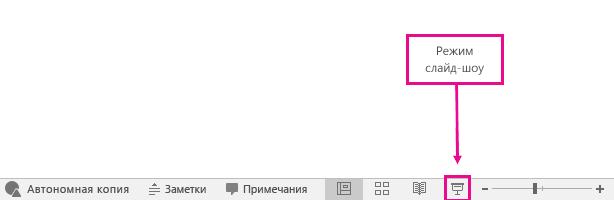
Если вы работаете с PowerPoint на одном мониторе и хотите перейти в режим докладчика, в режиме Слайд-шоу в левом нижнем углу на панели элементов управления щелкните значок  , а затем выберите пункт Показать режим докладчика.
, а затем выберите пункт Показать режим докладчика.
51.Тема: Создание обучающей презентации на тему "MSWord"
ОХРАНА ТРУДА И ТБ
Дата добавления: 2018-04-15; просмотров: 659; Мы поможем в написании вашей работы! |

Мы поможем в написании ваших работ!
